O erro de ativação do Windows 0x803F700F, que normalmente é acompanhado por uma mensagem informando “Algo nos impediu de nos comunicar com nossos servidores de ativação” ocorre quando um sistema operacional Windows não consegue estabelecer uma conexão com os servidores de ativação da Microsoft para verificar o status de sua licença.
Abaixo, orientamos você nas diferentes causas desse problema, seguidas pelos métodos de solução de problemas que você pode tentar corrigir.
últimas postagens
Fatores que podem causar o erro de ativação do Windows 0x803F700F
Se você estiver enfrentando o erro de ativação ao tentar ativar o Windows pela primeira vez, poderá encontrar esse problema devido a um ou mais dos seguintes motivos:
- Problemas de rede: seu computador pode estar tendo problemas para se conectar à Internet, o que o impede de acessar os servidores de ativação da Microsoft.
- Firewall ou software de segurança: Se você estiver usando um firewall ou software de segurança de terceiros, é possível que ele esteja bloqueando a comunicação entre o seu computador e os servidores de ativação. Isso também pode acontecer se você estiver usando um servidor proxy.
- Problemas de servidor: Os próprios servidores da Microsoft podem estar enfrentando problemas temporários, que estão causando problemas durante o processo de ativação.
Caso sua chave de licença tenha sido desativada automaticamente, o problema pode ocorrer devido a uma alteração significativa de hardware.
Independentemente do motivo, as soluções listadas acima devem ajudá-lo a resolver o problema e passar pelo processo de ativação com bastante facilidade. No entanto, antes de continuar, recomendamos mudar para uma conta de administrador, pois a maioria das soluções abaixo requer acesso de administrador ao sistema.
1. Verifique sua conexão de rede
Durante o processo de ativação, seu computador se comunica com os servidores de ativação da Microsoft para transmitir dados e verificar sua licença do Windows. Se você não tiver uma conexão estável com a Internet, essa comunicação não poderá ocorrer, resultando em problemas como este.
É por isso que recomendamos começar garantindo uma conexão de rede estável. Se possível, tente mudar para uma rede Wi-Fi diferente e executar a ação que inicialmente acionou o erro.
Existem também várias maneiras diferentes de solucionar erros de rede que você pode tentar corrigir.
2. Desative seu firewall e software de segurança
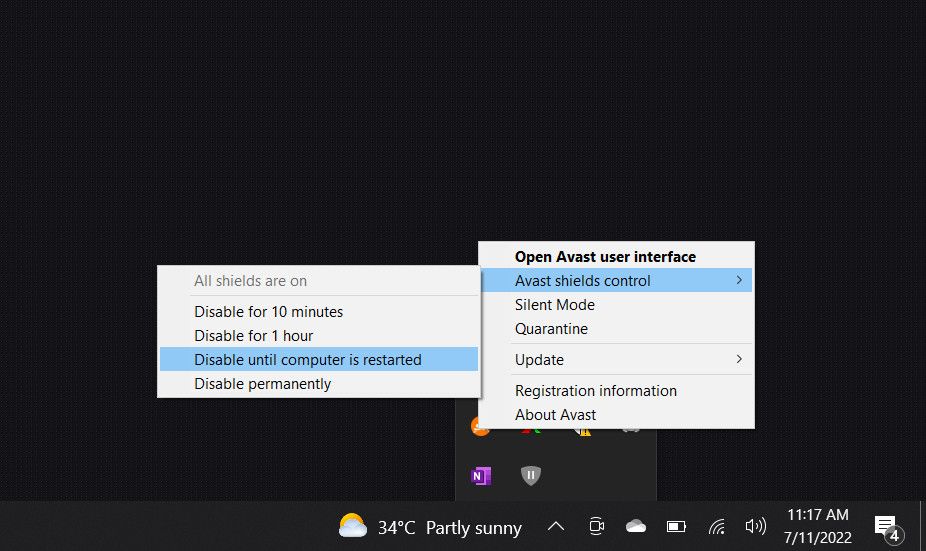
Se a sua conexão de rede estiver estável e funcionando corretamente, a próxima solução que recomendamos tentar é desabilitar o firewall ou software de segurança de terceiros, pois não é incomum que esses programas bloqueiem a comunicação entre o seu computador e os servidores de ativação da Microsoft.
Isso normalmente acontece quando o firewall ou o programa de segurança interpreta erroneamente a comunicação relacionada à ativação como atividade suspeita ou não autorizada. Para prosseguir com a desativação, clique com o botão direito no ícone do programa na barra de tarefas e escolha Desativar até que o computador seja reiniciado. Esta opção pode ser um pouco diferente para você, dependendo do programa antivírus que você está usando.
Se a desativação do software de segurança resolver o problema de ativação, é melhor modificar as configurações do software para permitir a comunicação necessária. Como alternativa, você pode mudar para qualquer um dos melhores programas antivírus para Windows que não cause esses problemas.
3. Verifique a hora e a data
Os processos de ativação geralmente usam carimbos de data/hora como marcadores que informam aos servidores quando as coisas acontecem. Se a hora do seu computador estiver fora de sincronia com a hora do servidor, a solicitação de ativação provavelmente será rejeitada.
Veja como você pode ajustar a hora e a data do seu computador:
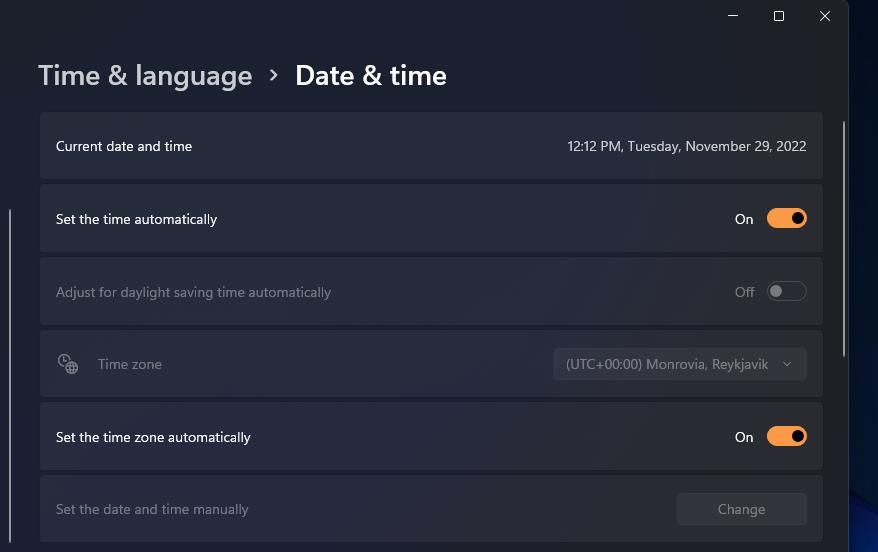
Feito isso, tente ativar o Windows novamente e verifique se funciona.
4. Ative usando telefone
A Microsoft também permite que você ative o Windows usando seu telefone, o que é uma ótima solução alternativa quando seu computador não consegue se comunicar com os servidores de ativação da Microsoft para verificar sua licença do Windows.
Ao escolher esta opção, o Windows fornecerá um número de telefone gratuito e uma série de números chamados de ID de instalação. Você pode ligar para o número fornecido e um sistema automatizado o orientará durante o processo de ativação. Você será solicitado a inserir o ID de instalação usando o teclado do seu telefone.
Siga estas etapas para prosseguir com a ativação do telefone:
5. Use o solucionador de problemas de ativação
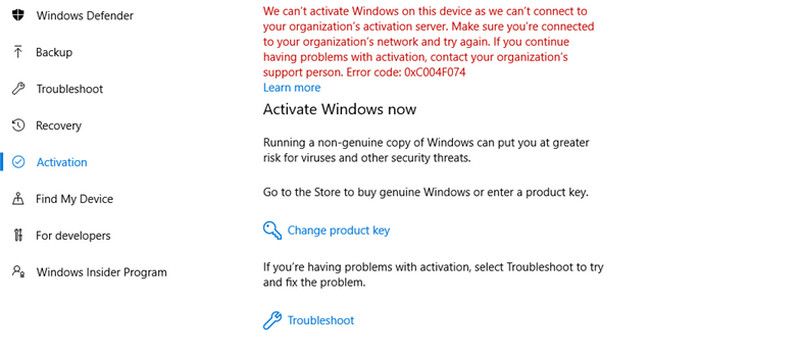
A Microsoft oferece um solucionador de problemas de ativação que pode ajudá-lo a diagnosticar e corrigir problemas relacionados à ativação do Windows. Se identificar um problema, ele irá guiá-lo pelas etapas para resolvê-lo, facilitando o acompanhamento e a aplicação das soluções sugeridas.
Para acessar o solucionador de problemas, navegue até Sistema > Ativação no aplicativo Configurações. Escolha Solução de problemas no estado de ativação e siga as instruções na tela para prosseguir com a solução de problemas.
6. Reative o Windows
Ao instalar e ativar o Windows, ele cria uma licença digital vinculada ao hardware do seu dispositivo. Esta licença permite que o Windows saiba que seu dispositivo está autorizado a executá-lo.
No entanto, se você alterar um componente de hardware importante (como a placa-mãe), o Windows não reconhecerá mais o seu dispositivo e desativará a sua licença. Para corrigir isso, você precisará reativar o Windows do zero.
Se você tiver uma licença digital, adicione sua conta da Microsoft ao seu dispositivo e vincule-a à licença. Uma vez feito isso, execute o solucionador de problemas de ativação e escolha Alterei o hardware neste dispositivo recentemente. Insira os detalhes da sua conta da Microsoft e prossiga com o login. Na janela seguinte, escolha o dispositivo no qual deseja ativar o Windows e clique no botão Ativar.
Ative o Windows com sucesso
A ativação do Windows oferece vários benefícios que melhoram sua experiência geral de computação e garantem o uso legítimo do sistema operacional, mas esse processo nem sempre ocorre sem problemas. Esperançosamente, os métodos listados acima irão ajudá-lo a corrigir o erro de ativação 0x803F700F rapidamente. Se o erro persistir, você pode entrar em contato com a equipe de suporte da Microsoft e relatar o problema.

